Online-käyttöopas
DCP‑J572DW / DCP‑J772DW / DCP‑J774DW / MFC‑J491DW / MFC‑J497DW / MFC‑J890DW / MFC‑J895DW
- Ennen laitteen käyttöä
- Ohjauspaneelin esittely
- LCD-näytön yleiskatsaus
- Nestekidenäytön esittely
- Asetukset-näytön esittely
- Kosketusnäytössä siirtyminen
- Brother-apuohjelmien käyttö (Windows)
- Paperin asettaminen
- Asiakirjojen asettaminen
- Tulostus tietokoneelta (Windows)
- Valokuvan tulostaminen (Windows)
- Asiakirjan tulostaminen (Windows)
- Tulostustyön peruutus (Windows)
- Usean sivun tulostus yhdelle paperiarkille (N in 1, useita sivuja arkille) (Windows)
- Tulostus julisteena (Windows)
- Tulostus paperin molemmille puolille automaattisesti (automaattinen 2-puolinen tulostus) (Windows)
- Tulostus vihkona automaattisesti (Windows)
- Värillisen asiakirjan tulostaminen harmaasävynä (Windows)
- Tulosteiden tahraantumisen ja paperitukosten estäminen (Windows)
- Esimääritetyn tulostusprofiilin käyttö (Windows)
- Oletustulostusasetusten muuttaminen (Windows)
- Tulostusasetukset (Windows)
- Tulostus tietokoneelta (Mac)
- Valokuvan tulostus (Mac)
- Asiakirjan tulostaminen (Mac)
- Tulostus paperin molemmille puolille automaattisesti (automaattinen 2-puolinen tulostus) (Mac)
- Usean sivun tulostus yhdelle paperiarkille (N in 1, useita sivuja arkille) (Mac)
- Värillisen asiakirjan tulostaminen harmaasävynä (Mac)
- Tulosteiden tahraantumisen ja paperitukosten estäminen (Mac)
- Tulostusasetukset (Mac)
- Skannaaminen Brother-laitteen skannauspainikkeen avulla
- Valokuvien ja grafiikan skannaus
- Skannattujen tietojen tallentaminen kansioon PDF-tiedostona
- Skannattujen tietojen tallennus muistikortille tai USB-muistitikkuun
- Useiden käyntikorttien ja valokuvien skannaus (automaattinen rajaustoiminto)
- Skannaus muokattavaan tekstitiedostoon käyttämällä optista tekstintunnistusta
- Skannaa sähköpostin liitteeksi
- Web Services -toiminto verkossasi skannausta varten (Windows 7, Windows 8 ja Windows 10)
- Skannaa-painikkeen asetusten muuttaminen ControlCenter4:ssa (Windows)
- Skannaa-painikkeen asetusten muuttaminen Brother iPrint&Scan -ohjelman avulla (Mac)
- Skannaaminen tietokoneelta (Windows)
- Skannaus ControlCenter4:n perustilassa (Windows)
- Skannaus ControlCenter4:n perustilassa (Windows)
- Asiakirjatyypin valinta ControlCenter4:n perustilassa (Windows)
- Skannauskoon muuttaminen ControlCenter4:n perustilassa (Windows)
- Skannatun kuvan rajaus ControlCenter4:n perustilassa (Windows)
- Skannattujen tietojen tulostaminen ControlCenter4:n perustilassa (Windows)
- Avaaminen sovelluksella ControlCenter4:n perustilassa (Windows)
- Skannattujen tietojen tallennus kansioon PDF-tiedostona ControlCenter4:n perustilassa (Windows)
- ControlCenter4:n perustilan skannausasetukset (Windows)
- Skannaus ControlCenter4:n perustilassa (Windows)
- Skannaus ControlCenter4:n edistyneessä tilassa (Windows)
- Valokuvien ja grafiikan skannaus ControlCenter4:n edistyneessä tilassa (Windows)
- Skannattujen tietojen tallentaminen kansioon PDF-tiedostona ControlCenter4:n edistyneessä tilassa (Windows)
- Henkilökortin kummankin puolen skannaus ControlCenter4-ohjelman edistyneen tilan avulla (Windows)
- Skannaus sähköpostin liitteeksi ControlCenter4:n edistyneessä tilassa (Windows)
- Skannaus muokattavaan tekstitiedostoon (OCR) ControlCenter4:n edistyneessä tilassa (Windows)
- Skannaus Office-tiedostoon ControlCenter4:n edistyneessä tilassa (Windows)
- ControlCenter4:n edistyneen tilan skannausasetukset (Windows)
- Skannaus Nuance™ PaperPort™ 14SE:llä tai muilla Windows-sovelluksilla
- Skannaus Windowsin faksi ja skannaus -sovelluksella
- BookScan Enhancer- ja Whiteboard Enhancer -sovellusten asennus (Windows)
- Skannaus ControlCenter4:n perustilassa (Windows)
- Skannaaminen tietokoneelta (Mac)
- Asiakirjan kopioiminen
- Kopioitujen kuvien suurentaminen tai pienentäminen
- Kopioiden lajittelu
- Sivunasettelun kopioiden tekeminen (Useita sivuja arkille tai juliste)
- Kopioiminen paperin molemmille puolille (2-puolinen kopiointi)
- Henkilökortin kopiointi
- Kopiointi värinsäästötilassa
- Kopiointiasetukset
- Faksin lähettäminen
- Lähetä faksi Brother-laitteestasi
- Faksin lähettäminen manuaalisesti
- Faksin lähettäminen keskustelun jälkeen
- Saman faksin lähettäminen usealle vastaanottajalle (sarjalähetys)
- Faksin lähettäminen reaaliaikaisesti
- Faksin lähettäminen tiettyyn aikaan (ajastettu faksi)
- Vaihda faksin automaattisen uudelleenvalinnan asetus
- Käynnissä olevan faksin peruuttaminen
- Odottavien faksien tarkistus ja peruutus
- Faksiasetukset
- Faksin vastaanotto
- Vastaanottotilan asetukset
- Faksin esikatselu
- Ylikokoisen saapuvan faksin sivukoon pienentäminen
- Faksin vastaanottoleiman asetus
- Faksin vastaanottaminen puhelinkeskustelun lopuksi
- Vastaanotto muistiin -asetukset
- Saapuvien faksien lähettäminen edelleen toiseen laitteeseen
- Saapuvien faksien tallentaminen laitteen muistiin
- Vastaanotettujen faksien siirtäminen tietokoneeseen PC-Fax-vastaanottotoiminnolla (vain Windows)
- Muistiin vastaanoton vaihtoehtojen muuttaminen
- Muistiin vastaanoton poistaminen käytöstä
- Laitteen muistiin tallennetun faksin tulostaminen
- Faksien kaukonouto
- Äänitoiminnot ja faksinumerot
- Puhelinpalvelut ja ulkoiset laitteet
- Faksiraportit
- PC-FAX
- PC-FAX Windows-käyttöjärjestelmässä
- PC-FAX-ohjelman yleiskuvaus (Windows)
- PC-FAX-ohjelman määritys (Windows)
- PC-Fax-osoitekirjan määritys (Windows)
- Jäsenen lisääminen PC-FAX-osoitekirjaan (Windows)
- Ryhmän luonti PC-FAX-osoitekirjaan (Windows)
- Jäsenen tai ryhmän tietojen muokkaus PC-FAX-osoitekirjassa (Windows)
- Jäsenen tai ryhmän poistaminen PC-FAX-osoitekirjasta (Windows)
- PC-Fax-osoitekirjan vienti (Windows)
- Tietojen tuonti PC-FAX-osoitekirjaan (Windows)
- Faksin lähetys PC-FAX-ohjelman avulla (Windows)
- Faksien vastaanotto tietokoneella (Windows)
- PC-FAX-ohjelman yleiskuvaus (Windows)
- PC-FAX-toiminto Macille
- PC-FAX Windows-käyttöjärjestelmässä
- Valokuvien tulostus suoraan tietovälineeltä
- Yhteensopiva tietoväline
- Tärkeitä tietoja valokuvien tulostuksesta
- Valokuvien tulostus tietovälineeltä Brother-laitteella
- Valokuvien esikatselu ja tulostus tietovälineeltä
- Valokuvien hakemistoarkin (pikkukuvien) tulostus tietovälineeltä
- Valokuvien tulostus kuvanumeron mukaan
- Passikuvien tulostus
- Valokuvien tulostus automaattisella rajauksella
- Reunattomien valokuvien tulostus tietovälineeltä
- Päivämäärän tulostus valokuvan tiedoista
- Valokuvien tulostusasetukset
- Valokuvien kopiointi tietovälineestä tietokoneeseen
- Valokuvien tulostus ControlCenter4:sta (Windows)
- Tuetut verkon perustoiminnot
- Verkonhallintaohjelmisto ja apuohjelmat
- Muita menetelmiä Brother-laitteesi määritykseen langatonta verkkoa varten
- Ennen Brother-laitteesi määrittämistä langattomaan verkkoon
- Laitteen määritys langattomaan verkkoon käyttämällä Wi-Fi Protected Setup™ (WPS) -toiminnon kertapainallusmenetelmää
- Laitteen määritys langattomaan verkkoon käyttämällä Wi-Fi Protected Setup™ (WPS) -toiminnon PIN-menetelmää
- Laitteen määrittäminen langattomaan verkkoon, kun SSID-nimeä ei lähetetä
- Wi-Fi Direct® -käyttö
- Tulostus tai skannaus mobiililaitteelta Wi-Fi Direct -toiminnon avulla
- Wi-Fi Direct -verkon määritys
- Wi-Fi Direct -verkkomääritysten yleiskuvaus
- Wi-Fi Direct -verkon määritys kertapainallusmenetelmällä
- Wi-Fi Direct -verkon määritys käyttämällä yhden painikkeen Wi-Fi Protected Setup™ (WPS) -toimintoa
- Wi-Fi Direct -verkon määritys PIN-menetelmällä
- Wi-Fi Direct -verkon määritys Wi-Fi Protected Setup™ (WPS) -asennuksen PIN-menetelmällä
- Wi-Fi Direct -verkon manuaalinen määritys
- Lisäverkkotoiminnot
- Teknisiä tietoja kokeneille käyttäjille
- Laitteen asetusten lukitseminen
- Brother Web Connect
- Brother Web Connect -yleiskuvaus
- Brother Web Connect -toiminnolla käytettävät online-palvelut
- Brother Web Connect -käytön edellytykset
- Brother Web Connect -toiminnon määrittäminen
- Brother Web Connect -asetusten yleiskuva
- Tilin luonti jokaiselle verkkopalvelulle ennen Brother Web Connect -toiminnon käyttöä
- Brother Web Connect -käyttöoikeuden hakeminen
- Tilin rekisteröinti Brother-laitteessa Brother Web Connect -toimintoa varten
- Brother Web Connect -toiminnon määrittäminen Brother CreativeCenterille
- Asiakirjojen skannaaminen ja lähettäminen Brother Web Connectin avulla
- Asiakirjan lähettäminen ulkoisesta muistilaitteesta Brother Web Connectin avulla
- Asiakirjojen lataaminen ja tulostaminen Brother Web Connectin avulla
- Asiakirjan lataus ja tallennus ulkoiseen muistilaitteeseen Brother Web Connectin avulla
- Faksin edelleenlähettäminen pilvipalveluun tai sähköpostiin
- Google Cloud Print
- AirPrint
- Mobiilitulostus Windowsille
- Mopria®-tulostuspalvelu
- Brother iPrint&Scan mobiililaitteille
- Near-Field Communication (NFC)
- Virhe- ja huoltoviestit
- Asiakirjatukokset
- Tulostimen tukos tai paperitukos
- Jos sinulla on laitteesi käyttöön liittyviä vaikeuksia
- Paperinkäsittely- ja tulostusongelmat
- Puhelin- ja faksiongelmat
- Muita ongelmia
- Verkko-ongelmat
- Google Cloud Print -ongelmat
- AirPrint-ongelmat
- Laitteen tietojen tarkistus
- Brother-laitteen asetusten palautus
- Mustekasettien vaihtaminen
- Brother-laitteen puhdistaminen
- Skannerin puhdistaminen
- Brother-laitteen tulostuspään puhdistaminen
- Tulostuspään puhdistaminen tietokoneella (Windows)
- Tulostuspään puhdistaminen tietokoneella (Mac)
- LCD-näytön puhdistaminen
- Laitteen ulkopinnan puhdistaminen
- Laitteen tulostinalustan puhdistaminen
- Paperinsyöttörullien puhdistaminen
- Pohja-alustan puhdistaminen
- Paperinsyöttörullien puhdistaminen
- Brother-laitteen tarkistaminen
- Poista pystyviivat korjaamalla paperinsyöttöä
- Tulostusasetusvalintojen muuttaminen tulostusongelmissa
- Brother-laitteen pakkaaminen ja lähettäminen
- Laitteen asetusten muuttaminen ohjauspaneelista
- Sähkökatkoksen sattuessa (tallennus muistiin)
- Yleiset asetukset
- Laitteen äänenvoimakkuuden säätö
- Automaattinen kesäajan käyttäminen
- Lepotilaan siirtymisen asettaminen
- Laitteen asettaminen sammumaan automaattisesti
- Päivämäärän ja kellonajan asettaminen
- LCD-näytön taustavalon kirkkauden säätäminen
- LCD-näytön taustavalon keston muuttaminen
- Nimitunnuksen asettaminen
- Tulostusmelun vähentäminen
- LCD-näytön kielen muuttaminen
- Näppäimistöasetuksen muuttaminen
- Tallenna suosikkiasetuksesi pikakuvakkeena
- Raporttien tulostus
- Asetukset- ja ominaisuudet-taulukot
- Laiteasetusten muuttaminen tietokoneesta
Käytettävissä olevat toiminnot vaihtelevat mallin mukaan.
 Lataa tämän oppaan tulostettava versio.
Lataa tämän oppaan tulostettava versio.
-
 Adobe Acrobat Reader tarvitaan tämän tulostettavan oppaan katseluun.
Asenna napsauttamalla tätä.
Adobe Acrobat Reader tarvitaan tämän tulostettavan oppaan katseluun.
Asenna napsauttamalla tätä.



Koti > Tulostus > Tulostus tietokoneelta (Windows) > Tulostus vihkona automaattisesti (Windows)
Tulostus vihkona automaattisesti (Windows)
Käytä tätä asetusta, kun haluat tulostaa asiakirjan vihkomuodossa käyttämällä 2-puolista tulostusta. Asiakirja järjestetään sivumäärän mukaan ja tulosteet voidaan taittaa keskeltä ilman, että sivunumeroiden järjestystä tarvitsee muuttaa.
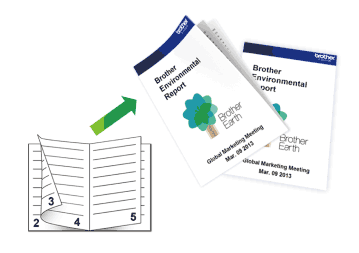
- Varmista, että paperitukosten poistoaukon kansi on suljettu oikein.
- Jos paperi on käpristynyt, suorista se ja aseta se takaisin paperikasettiin.
- Käytä tavallista tai ohutta paperia. ÄLÄ käytä hienopaperia.
- Ohut paperi voi rypistyä.
- Valitse sovelluksen tulostuskomento.
- Valitse Brother MFC-XXXX Printer, (jossa XXXX on laitteesi malli), ja napsauta sitten Tulostusominaisuudet- tai Asetukset-painiketta.Tulostinohjainikkuna avautuu.
- Valitse Perusasetukset-välilehti.
- Määritä tulosteen suunta valitsemalla Suunta-kentästä vaihtoehto Pysty tai Vaaka.

Jos sovelluksessasi on samanlainen asetus, suosittelemme, että määrität suunnan sovelluksessa.
- Napsauta Kaksipuolinen / Vihko -pudotusvalikkoa ja valitse sitten Vihko -vaihtoehto.
- Napsauta Kaksipuolisen tulostuksen asetukset-painiketta.
- Valitse jokin Kaksipuolisen tulostuksen tyyppi -valikon vaihtoehdoista.Kullekin tulostussuunnalle on valittavissa kaksi erilaista sidontaa 2-puolisessa tulostuksessa:PystysuuntaKuvausVasen sidonta
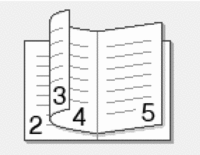 Oikea sidonta
Oikea sidonta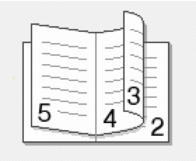 VaakasuuntaKuvausYläreunan sidonta
VaakasuuntaKuvausYläreunan sidonta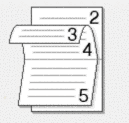 Alareunan sidonta
Alareunan sidonta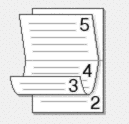
- Valitse yksi Vihkon tulostustapa -valikon vaihtoehdoista.AsetusKuvausKaikki sivut kerrallaJokainen sivu tulostetaan vihkomuodossa (jokaisella arkilla on neljä sivua, kaksi sivua paperin kummallakin puolella). Taita tuloste keskeltä tehdäksesi siitä vihkon.
 Jaa sarjoiksiTällä asetuksella voidaan tulostaa koko vihko pienissä erissä, jotka voidaan taittaa keskeltä ilman, että sivunumerojen järjestystä tarvitsee muuttaa. Voit määrittää pienten vihkoerien arkkimäärän (1–15). Tästä asetuksesta voi olla hyötyä taitettaessa vihkoja, joiden sivumäärä on suuri.
Jaa sarjoiksiTällä asetuksella voidaan tulostaa koko vihko pienissä erissä, jotka voidaan taittaa keskeltä ilman, että sivunumerojen järjestystä tarvitsee muuttaa. Voit määrittää pienten vihkoerien arkkimäärän (1–15). Tästä asetuksesta voi olla hyötyä taitettaessa vihkoja, joiden sivumäärä on suuri.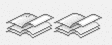
- Valitse Sidontareunus -valintaruutu, jos haluat määrittää sidontareunuksen tuumina tai millimetreinä.
- Palaa tulostinohjainikkunaan napsauttamalla OK.
- Voit tarvittaessa muuttaa muita tulostinasetuksia.

Reunaton tulostus ei ole käytettävissä tämän asetuksen kanssa.
- Napsauta OK.
- Suorita tulostus loppuun.
- Aiheeseen liittyviä tietoja
- Liittyvät aiheet:
Oliko sivu hyödyllinen?
Kiitos palautteesta.



